
Eureka - Atari en francais
Eureka! rief der Atari-Besitzer und lief jubelnd durchs Wohnzimmer. Ob das gleichnamige Programm diese Wirkung auslöst, wird der Test zeigen.
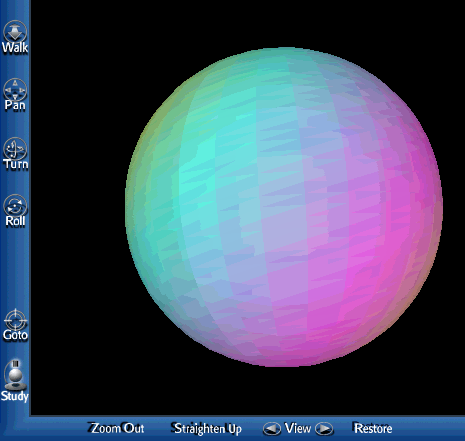
Aus Frankreich kommen - rein von der Häufigkeit der Updates - momentan hauptsächlich drei Programme: Aniplayer, Vision und Eureka. Die ersten beiden wurden bereits mehrfach getestet, das letzte hingegen nicht. Eureka wird regelmäßig aktualisiert und ist inzwischen in englischer Sprache verfügbar.
Das Programm ist ein grafischer Funktionsplotter d.h. es macht aus mathematischen Funktionen Grafiken. Diese Grafiken können zur Illustration der Formeln verwendet werden, bspw. im Schulunterricht. Das dies durchaus erfolgreicher ist als "nackte" Formelwüsten, zeigt eine bekannte Homepage, die dem Besucher die Welt der Physik anhand von Britney Spears Körper erläutert.
e^2+u^2+r^2...
In den Eingabefeldern von Eureka werden komplexe Funktionen eingegeben. Der eingebaute Formelparser analysiert diese. Die Liste der Funktionen ist dabei durchaus umfangreich und wird von der Anleitung fast komplett verschwiegen - sonst könnte noch jemand auf die Idee kommen, sie zu benutzen. Im Programm selber ist dann eine Aufzählung der Funktionen enthalten. Ausdrücke wie sin() (Sinus) sind noch selbsterklärend, aber bei psdL() werden wohl nur noch wenige verstehen, was damit gemeint ist.
Programmstart
Nach dem Programmstart wird der Bildschirm komplett schwarz und ein rotierender 3D-Würfel erscheint. Der ist zwar relativ schnell, erinnert mit seinen Gitternetzlinien aber eher an erste Gehversuche in 3D-Grafik. Auf solche Intros sollte man bei GEM-Programmen besser verzichten, denn spätestens beim zweiten Start nervt das Intro. Danach kann man loslegen.
System-Menü
Im System-Menü kann die Grafik definiert werden. Eureka unterstützt 2D (plane) und 3D (space) Funktionen. Wie üblich muß mindestens eine Variable dabei sein und auch über den Wertebereich der Variablen sollte man sich vorher Gedanken machen.
"Cartesian analytic" beschreibt eine zweidimensionale Grafik. Hier gibt man den Wertebereich für die X- und Y-Achse an. Wird hier das Beispiel aus dem Handbuch eingegeben, passiert zunächst gar nichts. Eureka merkt sich erst einmal die Eingabe und versieht den entsprechenden Menüeintrag mit einem Häkchen. Damit etwas gezeichnet wird, muß im Graph-Menü eine Formel eingegeben werden. Die generelle Reihenfolge lautet also: erst im System-Menü die Abmessungen definieren und dann im Graph-Menü zeichnen lassen (Bild 1).
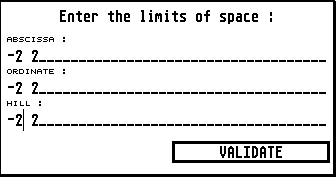
Sind die 2D-Funktionen vor allem für den "normalen" Formelalltag gedacht, so wird es im 3D-Bereich optisch spannend. Hier lassen sich die Formeln von zwei Variablen abhängig machen. Dabei können dann so schöne Ergebnisse herauskommen, wie der Zylinder (Bild 2), der aber auf dem Bild eher wie ein Planet wirkt. Während der Variablenwertebereichsdialog (Dialog 1) noch denen der 2D-Figuren ähnelt, muß bei der Funktionseingabe (Dialog 2) und der Größe des Raums (space, Dialog 3) die dritte Dimension berücksichtigt werden. Ob das ganze beim Zeichnen nun gut aussieht oder eher wie eine Schallplatte im CGA-Modus weiß man vorher nicht.
Einige Beispielfunktionen zum Laden sind aber dem Programmarchiv beigefügt.
Für mathematisch vorbelastete Freunde des guten Tons bietet Eureka die Discrete Fourier Transformation. Das Handbuch warnt jedoch bereits vor, das man wissen sollte, was man tut. Da der Autor dieses Artikels in diesem Bereich nicht glänzen kann, sei interessierten Lesern ein näherer Blick auf das Programm empfohlen. Die DFT wird immerhin ausführlich im Handbuch beschrieben. Dieses enthält z.B. ein Beispiel zur DFT des Sinus. Das zweite Beispiel heißt übersetzt "Das Stimmen einer Gitarre mit Samples". Im Eureka-Archiv befinden sich Samples im RAW-Format. Über "Data" im "Graph"-Menü kann ein Sample geladen werden. Da RAW-Samples nur die Sampledaten enthalten, muß der Benutzer die Samplefrequenz und Bitrate selbst einstellen. Dieses Sample läßt sich anschließend mit den Funktionen von Eureka untersuchen.
Nach dem Zeichnen
Wenn Eureka mit dem Zeichnen der Formel fertig ist, fragt das Programm ob man die Figur rotieren möchte. Mit "End" gelangt man wieder zum Programmenü, "File" und "Print" sind für die Ausgabe der Figur zuständig.
Je nach gewähltem Formeltyp können die Dialoge nach dem Zeichnen variieren. So kann man danach schnell die Abgrenzungen verändern oder einen Gravitationspunkt festlegen.
Speichern
Die unterstützten Exportformate sind wirklich komplett: GEM, 3D2, RAW, XYZ, TRI, EBS, POV 3.1, TXT, VRML 1 und 2. Besonders VRML ist interessant, denn ein Großteil der Internet-Browser ist mit einem VRML-Plugin ausgerüstet. VRML ist eine an HTML angelehnte Sprache, um 3D-Objekte zu beschreiben. Die Sprache ist schon relativ alt und konnte sich wegen verschiedener Faktoren nie auf breiter Front durchsetzen.
Für VRML 2 gibt es drei Renderoptionen: Blau, Flach und Gouraud. Letzteres läßt das Objekt erst richtig plastisch aussehen, kostet aber auch mehr Rechenzeit.
Rechenzeit
Teilweise brauchen die Berechnungen von Eureka lange, gerade bei komplexen 3D-Körpern läßt sich die sprichwörtliche Kaffeetasse genießen, während der Classic Atari sich abmüht. Richtig Freude kommt erst auf Atari-Clones oder -Emulatoren auf. Dort kann Eureka beim Zeichnen zugesehen werden.
Es empfiehlt sich, die Beispiele aus dem Eureka-Handbuch vom eigenen Rechner durchrechnen zu lassen. Damit kann leicht ermittelt werden, wie komplex eine Formel/ein Körper sein darf, ohne den eigenen Computer für Stunden zu beschäftigen.
Oberflächliches
Nachdem so viel lobenswertes gesagt werden konnte, folgt nun der größte Nachteil von Eureka: die Oberfläche. Zwar haben auch einige andere aktuelle Programme Schwierigkeiten mit etablierten GEM-Standards (z.B. Icon Extract), aber Eureka übertrifft sie alle.
Nach dem Start schreibt Eureka seine Versionsnummer direkt unter die Menüleiste - wozu gibt es dann die Programminfo? Dort steht aber statt ausführlicher Informationen nur "Graph Describer 2.12", ein drehender Kreisel und die Internet-Adresse. Die doppelte Versionsnummer (1.07/2.12) dürfte nicht allzu verständlich sein.
Mit den Menüs geht's weiter: Desk, Graph, System, Quit. Einige Funktionen von "Graph" würden eigentlich in ein "Datei"-Menü gehören. Ebenso würde es mehr Sinn machen, das "System" vor das "Graph"-Menü zu stellen, denn so lautet schließlich auch die Arbeitsreihenfolge. Das statt "Desk" eigentlich "Eureka" dort stehen müßte, ist eher eine Kleinigkeit. Auch die einzelnen Menüeinträge halten sich nicht an Standards. Es ist an den Einträgen nicht ersichtlich, ob danach ein Dialog folgt oder nicht. Die Aufwärtspfeile rufen zusätzliche Dialoge auf - das könnte sicherlich eleganter gelöst werden.
Erstaunlich viele Einträge gibt es im "Quit"-Menü: Hilfe, freier Speicher und Programm beenden. Sicher, wer nach der Programmhilfe sucht, wird gleich im "Quit"-Menü nachschauen - das ist in etwa so sinnig, wie einen Computer per Start-Knopf auszuschalten.
Nicht viel besser sehen die Dialogboxen aus - ohne Tastaturbedienung, moderne Bedienelemente und Fensterdialoge präsentiert sich Eureka staubtrocken. Dazu gibt es fleißig Hinweisboxen (Alerts), die nicht besonders hilfreich sind. Ein Blick in die Resource-Datei zeigt auch, daß der Autor offenbar nicht viel Ahnung von Objektflags hat.
Besonders seltsam sieht aber das aus, was Eureka beim selektieren eines Menüeintrags macht. Ein Hilfetext wird in dem freien Platz der Menüzeile eingeblendet (Bild 3). Dafür ist der Platz aber nicht gedacht - da wäre es schon hilfreicher, die Menüinhalte neu zu strukturieren und vielleicht auch den einen oder anderen Dialog mit einem kurzen Hilfstext auszurüsten.
Fazit
Ein leistungsfähiges Programm, allerdings mit einer gruseligen Oberfläche, die billig wirkt. 15 Minuten würden vermutlich schon ausreichen, um das Programm etwas freundlicher zu gestalten. Das Handbuch ist im übrigen noch nicht ganz vollständig.
eureka.atari.org
Mia Jaap